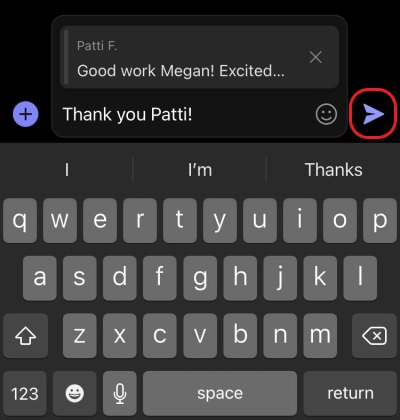Een specifiek bericht beantwoorden in een chatsessie in Microsoft Teams
Het is eenvoudig om een specifiek bericht in uw chat te beantwoorden. Op deze manier hebben mensen nuttige context wanneer ze uw antwoord lezen. In chats kunnen er veel heen en weer antwoorden zijn. Wanneer u een specifiek bericht beantwoordt, voegt u duidelijkheid toe aan uw een-op-een-, groeps- en vergaderchats.
-
Selecteer aan de linkerkant van Teams Chat

-
Zoek de gewenste chat en ga vervolgens naar het bericht waarop u wilt reageren.
-
Beweeg de muisaanwijzer over het bericht en kies Meer opties

-
Het bericht dat u hebt geselecteerd, wordt weergegeven in het opstelvak. Typ uw antwoord in het opstelvak en selecteer Verzenden

Meerdere berichten tegelijk beantwoorden
-
Beweeg de muisaanwijzer over een bericht en kies Meer opties

-
Herhaal stap één voor elk bericht waarop u wilt reageren.
-
De berichten die u hebt geselecteerd, worden weergegeven in het opstelvak. Typ uw antwoord in het opstelvak en selecteer Verzenden

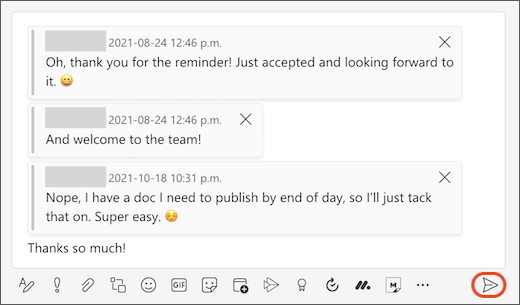
Het oorspronkelijke bericht vinden
Wanneer u een antwoord op een specifiek bericht in Chat ziet, is het eenvoudig om het oorspronkelijke bericht te vinden. Selecteer het berichtvoorbeeld in het opstelvak of in de chat, waarna Teams omhoog schuift naar de locatie van dat specifieke bericht.
Opmerking: Als het oorspronkelijke bericht meer dan 30 dagen oud is, moet u door uw chatgeschiedenis schuiven om het te vinden.
Het is eenvoudig om een specifiek bericht in uw chat te beantwoorden. Op deze manier hebben mensen nuttige context wanneer ze uw antwoord lezen. In chats kunnen er veel heen en weer antwoorden zijn. Wanneer u een specifiek bericht beantwoordt, voegt u duidelijkheid toe aan uw een-op-een-, groeps- en vergaderchats.
-
Tik op Chat

-
Houd het bericht ingedrukt en tik vervolgens op Beantwoorden.
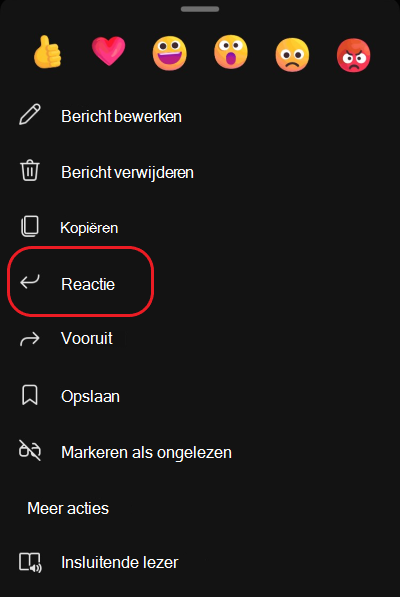
3. Het bericht waarop u hebt getikt, wordt weergegeven in het opstelvak. Typ uw antwoord in het opstelvak en tik op Verzenden